用友u8预算管理使用手册
- 格式:doc
- 大小:7.97 MB
- 文档页数:59

用友U8管理软件简易操作手册一、总账日常业务处理1、进入用友企业使用平台。
双击桌面上的在登录界面如设置有密码,输入密码。
没有密码就直接确定。
2、填制凭证进入系统之后打开总账菜单下面的填制凭证。
如下图直接双击填制凭证,然后在弹出凭证框里点增加。
制单日期可以根据业务情况直接修改,输入附单据数数(可以不输),凭证摘要(在后面的可以选择常用摘要),选择科目直接选择(不知道可以选按F2或点击后面的),如果科目为往来科目则要输入往来单位名称,可以直接选择或在《供应商》《客户》处输入往来单位名称的任意一个名称然后再点将自动模糊过滤。
如果往来单位为新增加的单位则在选择的框中点“编辑”选中往来单位的分类然后点增加输入往来单位的编号和简称,然后点保存。
增加好之后退出返回单位列表。
确定往来单位后确定或双击单位名称。
输入借贷方金额,凭证完后如需继续作按增加自动保存,按保存也可,再按增加。
3.修改凭证没有审核的凭证直接在填制凭证上面直接修改,改完之后按保存。
(审核、记帐了凭证不可以修改,如需修改必须先取消记帐、取消审核)。
4.作废删除凭证只有没有审核、记帐的凭证才可以删除。
在“填制凭证”第二个菜单“制单”下面有一个“作废\恢复”,先作废,然后再到“制单”下面“整理凭证”,这样这张凭证才被彻底删除。
5.审核凭证双击凭证里的审核凭证菜单,需用具有审核权限而且不是制单人进入审核凭证才能审核(制单单人不能审核自己做的凭证)选择月份,确定。
再确定。
直接点击“审核”或在第二个“审核”菜单下的“成批审核”6.取消审核如上所述,在“成批审核”下面有一个“成批取消审核”,只有没有记帐的凭证才可以取消审核。
7.主管签字同审核凭证操作一样只是在选择凭证菜单的时候为主管签字8.凭证记账所有审核过的凭证才可以记帐,未审核的凭证不能记账,在“总帐——凭证——记账”然后按照提示一步一步往下按,最后提示记帐完成。
9.取消记帐在“总帐”—“期末”—“对帐”菜单按“Ctrl+H”系统会提示“恢复记帐前状态已被激活”。
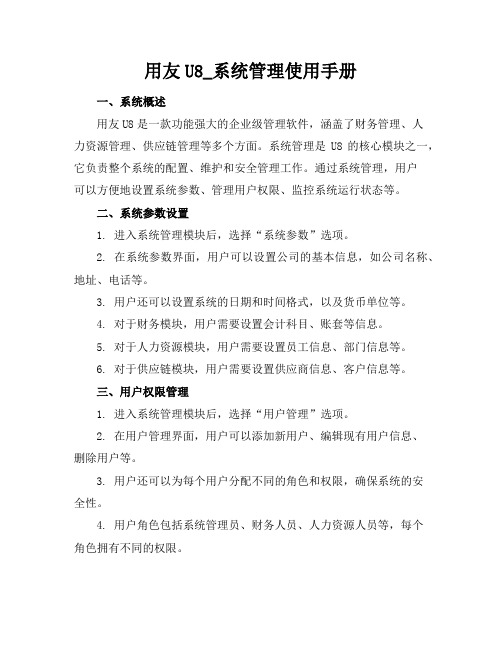
用友U8_系统管理使用手册一、系统概述用友U8是一款功能强大的企业级管理软件,涵盖了财务管理、人力资源管理、供应链管理等多个方面。
系统管理是U8的核心模块之一,它负责整个系统的配置、维护和安全管理工作。
通过系统管理,用户可以方便地设置系统参数、管理用户权限、监控系统运行状态等。
二、系统参数设置1. 进入系统管理模块后,选择“系统参数”选项。
2. 在系统参数界面,用户可以设置公司的基本信息,如公司名称、地址、电话等。
3. 用户还可以设置系统的日期和时间格式,以及货币单位等。
4. 对于财务模块,用户需要设置会计科目、账套等信息。
5. 对于人力资源模块,用户需要设置员工信息、部门信息等。
6. 对于供应链模块,用户需要设置供应商信息、客户信息等。
三、用户权限管理1. 进入系统管理模块后,选择“用户管理”选项。
2. 在用户管理界面,用户可以添加新用户、编辑现有用户信息、删除用户等。
3. 用户还可以为每个用户分配不同的角色和权限,确保系统的安全性。
4. 用户角色包括系统管理员、财务人员、人力资源人员等,每个角色拥有不同的权限。
5. 用户权限包括查看、编辑、删除等操作权限,以及访问不同模块的权限。
四、系统监控1. 进入系统管理模块后,选择“系统监控”选项。
2. 在系统监控界面,用户可以查看系统的运行状态,如CPU使用率、内存使用率等。
3. 用户还可以查看系统的日志信息,了解系统的运行情况。
4. 如果系统出现异常,用户可以通过系统监控及时发现并解决问题。
5. 系统监控还可以帮助用户优化系统性能,提高系统运行效率。
用友U8_系统管理使用手册五、数据备份与恢复1. 数据备份是保障系统安全的重要措施。
在系统管理模块中,选择“数据备份”选项。
2. 用户可以设置自动备份计划,确保数据定期备份。
3. 手动备份也是可行的选择,用户可以随时触发备份过程。
4. 在“数据恢复”选项中,用户可以恢复之前备份的数据,以应对系统故障或数据丢失的情况。

用友U8系统采购管理操作手册
一、登录系统
1. 开始→程序→用友ERP-U8→企业门户应用平台
2.操作员→密码→帐套→日期→确定→
3.供应链→“采购管理”
二、退出系统
退出方法:右上角的叉形图标→“是”
三、日常业务
1. 请购
请购→请购单→增加→填入“部门”,“业务员”,“采购类型”,“存货编码”,“数量”,“需求日期”(注意:红色为必填项目)→保存
2. 采购订货
采购订货→采购订单→增加→将光标移到表体内,点击鼠标右键,选择“拷贝采购请购单”→
填写过滤条件→过滤→
选择“拷贝采购请购单”→确定→
保存→审核
3. 开据发票
采购发票→普通采购发票→增加
(1) 货到票未到
将鼠标拖至标体内,点击鼠标右键,选择拷贝”采购入库单”
填写过滤条件→过滤→选择要进行开票的采购入库单→确定
系统自动根据该张采购入库单生成采购发票→保存
票到后,填制红字采购发票(操作方法与填制采购发票一致)进行对冲,然后重新填制正式采购发票
(1) 自动结算
采购结算→自动结算→选择”起始日期”和”结束日期”(必选),以及其他相关过滤条件→选择”结算模式”(必选一种)→确定
系统提示结算结果→确定
采购结算 手工结算。
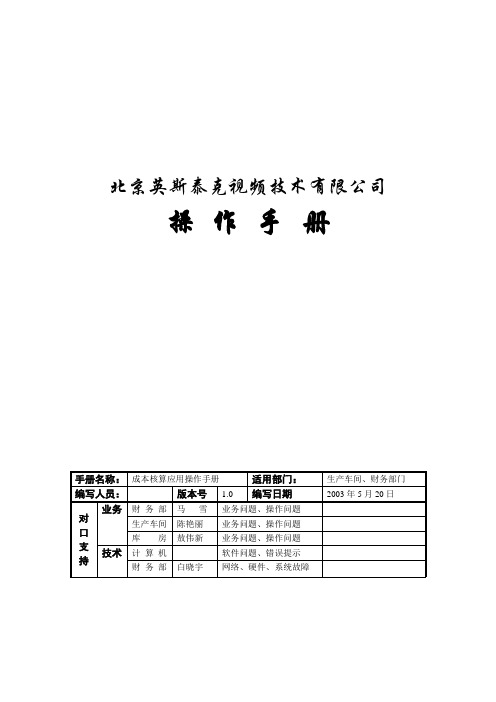
北京英斯泰克视频技术有限公司操作手册目录一、部门职责: (2)二、部门岗位划分: (2)三、系统业务处理流程: (2)四、部门日常业务系统处理: (3)1、日常业务类型的界定: (3)2、普通销售业务日常处理:.................... 错误!未定义书签。
3、特殊业务:................................ 错误!未定义书签。
4、月末结帐: (11)一、部门职责:财务部门的日常工作在ERP系统处理中主要工作有:1、通过总帐日常费用报销,归集各部门的日常费用。
2、通过存货核算核算材料领用成本。
3、计提固定资产折旧,提供本月折旧信息。
4、计提本月工资,提供各部门直接人工、间接人工费用。
5、每月进行成本费用的归集。
6、计算产品。
7、回写存货核算产成品成本,进行结转销售成本。
生产车间的日常工作在ERP系统处理中主要工作有:1、按照生产计划进行领料和生产安排。
2、按照约定的领料方式进行领料出库。
3、按照每日生产统计完工产量、完工工时、消耗分配标准。
4、进行半成品、产成品的入库。
二、部门岗位划分:生产车间统计:进行领料、入库管理,为成本核算提供完工产量、完工工时、消耗分配标准。
材料成本核算会计:核算材料成本领用成本、进行成本取数,计算产品成本。
总帐:进行人工费用、折旧费用、其他制造费用等的日常报销工作,进行凭证记账和审核。
三、系统业务处理流程:1、材料成本核算会计对本月各部门材料领用进行单据记账,制单,核算当月材料消耗成本。
2、车间统计人员进行完工工时日报、完工工时产量、消耗标准等统计表进行上报。
3、总帐会计进行日常各部门费用报销,提供各生产部门发生的各种费用。
4、固定管理员提供本月变动情况,总帐会计进行计提折旧,提供制造费用-折旧费。
5、工资核算会计进行本月工资发放计提,提供各生产部门的直接人工、间接人工费用。
6、成本核算会计从成本管理模块取数各部门当月原材料消耗数据,和其他成本资料进行成本计算,得出半成品的成本。

用友U8财务操作手册用友U8财务操作手册一、系统管理1、建立账套:在系统管理界面,选择“建立账套”菜单,输入账套信息,包括账套号、账套名称、启用日期、单位信息等。
2、增加用户:选择“增加用户”菜单,输入用户信息,包括用户名、用户密码、角色等。
3、权限设置:选择“权限设置”菜单,对用户进行权限分配,确保用户只能在其职责范围内进行操作。
二、基础设置1、会计科目:在基础设置界面,选择“会计科目”菜单,根据企业会计制度的要求,设置一级科目和明细科目。
2、会计报表:选择“会计报表”菜单,下载或自定义报表格式,以便进行财务报表的编制。
3、核算项目:选择“核算项目”菜单,设置收入、费用等项目的核算科目和核算方式。
三、财务处理1、凭证录入:在财务处理界面,选择“凭证录入”菜单,根据经济业务内容,录入会计分录,包括凭证号、凭证日期、借贷方金额等。
2、凭证审核:选择“凭证审核”菜单,对已录入的会计分录进行审核,确保凭证信息的准确性。
3、过账:选择“过账”菜单,将审核通过的会计分录过入到总账、明细账等账表中。
4、结账:选择“结账”菜单,完成当期财务处理工作,自动生成财务报表。
四、期末处理1、计提费用:在期末处理界面,选择“计提费用”菜单,根据企业要求,计提各项费用,如工资、税金等。
2、结转损益:选择“结转损益”菜单,将当期发生的收入和费用结转到本年利润科目。
3、结账损益:选择“结账损益”菜单,完成利润分配,生成利润表和资产负债表等财务报表。
五、报表分析1、资产负债表:在报表分析界面,选择“资产负债表”菜单,查看企业资产负债状况,分析资产结构、负债水平等。
2、利润表:选择“利润表”菜单,查看企业利润状况,分析收入来源、成本费用等。
3、现金流量表:选择“现金流量表”菜单,查看企业现金流量状况,分析资金流入流出情况等。
用友U8财务操作手册是企业进行财务管理的重要工具,通过系统管理和基础设置,能够建立完善的财务体系;通过财务处理和期末处理,能够实现日常财务工作的自动化和规范化;通过报表分析,能够及时掌握企业财务状况,为决策提供数据支持。
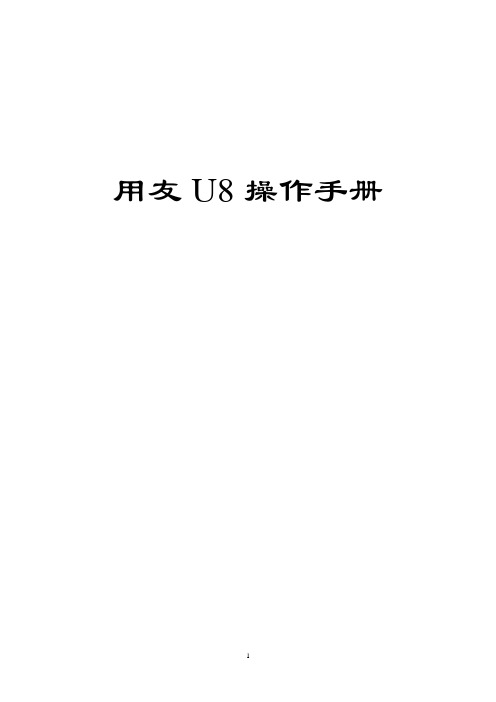
用友U8操作手册目录第一部分系统初始化 (3)1.1系统说明 (3)1.2权限说明 (3)1.4系统管理员注册 (4)1.6增加操作员用户 (6)1.7更改账套名称 (8)第二部分总账 (11)2.1系统登录 (11)2.4会计科目调整 (12)2.6录入期初余额 (14)2.7凭证 (17)2.7.1填制凭证 (17)2.7.2作废/整理凭证 (21)2.7.3其他常用功能说明 (23)2.7.4审核凭证 (28)2.7.5查询凭证 (31)2.7.6打印凭证 (34)2.7.7记账与反记账 (37)2.8期末 (41)2.8.1期间损益结转 (41)2.8.3结账与反结账 (43)2.9账表 (45)2.9.1科目账 (45)2.9.2项目往来辅助账 (51)2.9.3账簿打印 (57)3.4设置备份计划 (59)3.5自动账套备份的还原及引入 (60)3.6清除单据锁定 (63)3.7清除系统运行异常 (63)第一部分系统初始化1.1 系统说明业务平台: 主要进行日常的账务处理:记账、结账、凭证及账表的查询打印等操作。
其图标如下:系统管理: 主要进行(1)账套的备份还原, (2)用户的填加, (3)年度账的建立及结转。
等操作。
其图标如下:1.2 权限说明主要指在登陆“系统管理”时可能涉及到的用户及权限:admin:系统管理员(1)账套的备份还原; (2)备份计划的建立; (3)用户的填加;(4)异常任务的清理等。
demo :账套主管(1) 年度账的建立; (2)年度数据的结转等。
系统管理员和账套主管的权限比较(Y代表可以,N代表不可以)主要功能功能选项功能细项系统管理员是否拥有账套主管是否拥有账套主管账套建立Y N 账套修改N Y 账套引入Y N 账套输出Y N 账套数据删除Y N1.4 系统管理员注册点击“系统管理”—“系统”—“注册”如下图:则弹出登陆对话框,如下图:“登录到”栏务必保证是本机的计算机名(在本系统中所有的登录窗口,都必须保证这一点),一般会自动带出,不用作任何修改。
用友U8基本操作手册一、系统登录打开用友 U8 软件,在登录界面输入用户名和密码。
用户名一般由系统管理员提前设置好,密码则是您自己设定并牢记的。
输入完成后,点击“登录”按钮即可进入系统。
二、基础档案设置1、部门档案依次点击“基础设置” “机构人员” “部门档案”,进入部门档案设置界面。
点击“增加”按钮,输入部门编码和部门名称等信息,然后点击“保存”。
2、人员档案在“基础设置” “机构人员” “人员档案”中进行人员信息的录入。
包括人员编码、姓名、所属部门等。
3、客户档案选择“基础设置” “客商信息” “客户档案”,点击“增加”录入客户的相关信息,如客户编码、名称、地址、联系方式等。
4、供应商档案同样在“客商信息”中,找到“供应商档案”进行类似的操作来录入供应商的信息。
三、财务模块操作1、总账(1)凭证录入点击“财务会计” “总账” “凭证” “填制凭证”,选择凭证类别,然后依次输入日期、摘要、科目、金额等信息。
(2)凭证审核审核人员登录系统,在“凭证” “审核凭证”中对已录入的凭证进行审核。
(3)记账审核通过的凭证可以进行记账操作,点击“记账”按钮即可。
2、应收款管理(1)应收单据处理包括录入销售发票、其他应收单等。
(2)收款单据处理登记收到的款项。
(3)核销处理将收款与应收款进行核销。
3、应付款管理与应收款管理类似,对应付单据、付款单据进行处理和核销。
四、供应链模块操作1、采购管理(1)采购订单在“采购管理”中录入采购订单,包括供应商、采购物品、数量、价格等。
(2)采购到货货物到达后进行到货登记。
(3)采购入库验收合格的货物办理入库手续。
2、销售管理(1)销售订单录入客户的销售订单信息。
(2)发货单根据销售订单生成发货单。
(3)销售出库发货后进行销售出库操作。
3、库存管理(1)入库业务除了采购入库,还包括其他入库,如盘盈入库等。
(2)出库业务如销售出库、材料领用出库等。
(3)库存盘点定期对库存进行盘点,调整库存数量。
用友u8使用技巧集锦一、公共问题1、如何添加操作人员和设置操作人员权限系统管理一一权限一一用户(注意:用户id和用户名不能重复)系统管理一一权限一一权限(找到相对应的用户和对应的账套,点修改,选择相应的权限即可)2、如何控制操作人员的数据权限企业应用平台一一设置一一数据权限(在数据权限控制设置中选择需要控制的内容,在数据权限设置中进行权限分配;在金额权限分配中设置金额权限)3、帐套如何进行输出系统管理一一账套一一输出;4、帐套如何进行引入开始——程序——用友ERP-U 系统管理——操作员admin——密码791121――账套(找到备份的数据)一一引入一一**账套引入完成5、如何解除工作站点锁定判断标准:全部的客户端已经退出,仍然提示:站点[***]正在运行功能[*******], 互斥任务[****]申请不成功。
造成的原因:a、客户端出现非法操作死机、b、网络故障或由于hub暂时断电造成网络瞬间不通畅、c、断电锁定的目的:最大限度地保护财务数据不被丢失解决办法:企业管理器---- Microsoft sql servers --------------- sql server 组-------(local )(windows NT) ---- 数据库---- ufsystem -------- 表--- ua-task -------- 点右键选择打开表一一返回所有行一一找到相应的客户端删除或者企业管理器---- M icrosoft sql servers -------------- s ql server 组------ (local )(wi ndows NT) ----- 数据库 --- ufsystem -------- 表--- ua-task -------- 点右键选择打开表--- 返回所有行--- 在工具栏中选择sql按钮---- 在空白放款中输入:Select *From ua_taskWhere(cacc_id二'*** ' ) ( *** 为账套号)在工具栏中选择“!”按钮一一删除显示的数据6、如何解除单据的锁定判断标准:全部的客户端已经退出,仍然提示:“ *** ”供应商/客户已被锁定, 互斥任务申请不成功。
U8C预算入门简易操作手册一、概念理解1、预算主体:一般对应公司、部门,当选择该主体的时候,就能取对应公司或者部门的数据。
新手们可以理解为IUFO中的单位关键字那样应用。
2、预算指标和预算维度:指标和维度都是预算取数的属性。
比如指标是收支项目-9月交通费的值。
维度是9月和财务部,那么该单元格取的就是6一般和财务属性无关的放在维度:部门、期间二、预算流程➢预算表的制作流程:制作预算模型——制作表单——设置维度公式把预算模型添加到预算场景——创建预算计划➢预算编制流程:预算填制——审批上报——预算批复,生效之后要调整预算,则进行预算调整(不能取消生效)➢日常执行取数➢预算控制三、预算流程分步操作步骤,以下表为例(一)预算模型行是收支项目,在预算指标中增加收支项目,具体操作方法点击F1查看帮助;列是月和部门.在创建应用模型的时候,月和部门维度选到右边即可,其他都默认。
见下图点击确定后,创建预算表单.(二)预算表单1.基本信息。
自定义格式打钩是用户自己设计格式,不打钩则由系统自动生成表单。
2.维度布局,把月选择在列中3.整理调整下单元格大小,和添加文字。
(不要随意移动单元格,如果移动,要注意查看移动后的扩展属性的维度是否正确),把要取数的单元格选中,右键——生成数据。
表单就做好了。
生成数据的作用:是将单位格赋予业务含义,右键单位格查看扩展属性,可以看到单元格对应的信息。
(三)维度公式新手们注意,所有的维度公式都是按照模型建立的,如果一个模型有多个表单,表单间的公式又不通用,建议添加公式组,把公式做一个分类。
1.计划数计算公式左边选择计划数计算,右边选择增加公式新手们注意,计划数都是会计自己填写的数字,所以在计划数计算的公式中,我们只用增加合计公式即可。
如果在设计表单的时候增加了计算维,则也不用设置公式了,系统会自动计算。
(参考上述步骤)维度公式的等号“=”左边都是FIND,不管取什么数。
1)首先设置管理费用的1季度到4季度的合计数先选中要合计的某个单元格,双击FIND函数,然后点击“=”,然后选中相加的几个单元格,双击SMFIND函数。
用友ERPU8软件操作流程简明手册用友ERP U8 软件操作流程简明手册(一)日常操作1、进入用友软件:双击桌面“企业门户”,输入用户名“004”(李芳),输入密码“123”,进入软件。
2、录入记帐凭证单击“业务”,单击“财务会计”,单击“总帐”,单击“凭证”,单击“填制凭证”,在这里录入记帐凭证。
必须确保录入的会计科目与手工凭证完全一致。
否则会导致出错。
3、审核记帐凭证(1)先更换操作员,录入人员与审核人员不能是一个人。
单击“系统”,单击“重注册”,输入用户名“001”,输入密码“123”,进入软件。
(2)审核凭证:单击“业务”,单击“财务会计”,单击“总帐”,单击“凭证”,单击“审核凭证”,点击菜单上的“审核”安扭即可,下面会自动显示“审核人:001”在这里录入记帐凭证。
注:必须审核凭证的科目、方向、金额是否与手工凭证完全一致,不能走过场。
4、记帐单击“业务”,单击“财务会计”,单击“总帐”,单击“凭证”,单击“记帐”,根据系统提示操作即可,在一分钟之内记帐完毕。
注:必须审核完的凭证才能记帐,不审核无法记帐。
5、结帐月末所有的凭证记帐完毕后,才能结帐。
单击“业务”,单击“财务会计”,单击“总帐”,单击“期末”,单击“结帐”,根据系统提示进行操作。
注:(1)结帐时所有的损益类科目(包括)明细科目余额必须为0(2)结帐后凭证不允许再修改,但是可以查询。
6、自动生成报表(1)打开UFO报表:结完帐后,单击“业务”,单击“财务会计”,单击“UFO报表”,单击“打开”,打开“E:\用友报表\资产负债表.rep ”。
(3)录入“关键字”:关键字即某年某月的意思“数据”—“关键字”—“录入”:输入2006年9月,单击“确定”,系统会自动计算,最后计算完后看一下借贷方是否平衡,如果借方=贷方就对了。
利润表大致同上。
注:自动生成报表是因为公式早已编好了,编公式就不讲了。
(二)维护工作1、反记帐如果记帐后发现有一张凭证(如10#)录错了,应先反记帐(“恢复记帐前状态”),然后取消10#凭证的审核,然后修改10#凭证。
预算管理实施指导手册用友软件股份有限公司
目录
一、环境设置 (4)
1.1、IE6下选项设置 (4)
1.2、IE7下选项设置 (8)
1.3、IE8下选项设置 (11)
二、预算管理基本使用流程 (16)
2.1、预算编制流程(基础设置—体系搭建—预算编制) (16)
2.2、预算调整流程(版本发布—预算调整—调整审核) (25)
2.3、预算控制流程(控制选项—预算编制—预算控制) (28)
三、预算管理集团应用流程 (36)
3.1、集团控制模式(分子公司不具有公司审批权) (36)
3.2、分子公司审批模式(分子公司具有公司审批权) (49)
四、常见问题及解决方案 (59)
序言
本手册基于U8-890版本预算管理及网上报销管理使用得出,是作者日常测试过程中结合业务场景整理的一个指导手册,只作为参考。
一、环境设置
预算、网上报销为B/S产品,使用前需要对IE的选项进行必要设置,其中,IE6与IE7设置相同,IE8在
1.1、IE6下选项设置
打开IE,点击“工具”-“Internet选项”;
1.在Internet选项的“常规”页签中选中设置,将“检查所存网页的较新
版本”中的选项更改为“每次访问此页时检查”,如下图;
2.修改安全页签
a) 若把U8的WEB服务器添加为信任站点,则只需要在信任站点对应的选项下设置。
如图,先添加信任站点,然后将“自定义级别”中与“ActiveX 控件和插件”相关的选项均选择“启用”,最后将“弹出窗口阻止程序”选择“禁用”,如下图;
b) 若没有把U8的WEB服务器添加为信任站点,则需要在“Internet”和“本地Intranet”下设置“自定义级别”,将自定义级别中与“ActiveX 控件和插件”相关的选项均选择“启用”,最后将“弹出窗口阻止程序”选择“禁用”。
1.2、IE7下选项设置
打开IE,点击“工具”-“Internet选项”;
1、在Internet选项的“常规”页签中选中设置,将“检查所存网页的较新版本”中的选项更改为“每次访问此页时检查”,如下图;
2、修改安全页签
A:若把U8的WEB服务器添加为信任站点,则只需要在信任站点对应的选项下设置。
如图,先添加信任站点,然后将“自定义级别”中与“ActiveX 控件和插件”相关的选项均选择“启用”,最后将“弹出窗口阻止程序”以及“使用仿冒网站筛选”选择“禁用”,如下图;
B:若没有把U8的WEB服务器添加为信任站点,则需要在“Internet”和“本地Intranet”下设置“自定义级别”,将自定义级别中“ActiveX 控件和插件”下,标记为“启用(不安全)”的选项选择为“提示”,其他选项均选择“启用”,最后将“弹出窗口阻止程序”以及“使用仿冒网站筛选”选择“禁用”。
1.3、IE8下选项设置
IE8下选项设置与IE6及IE7的主要区别在于IE8的安全设置自定义级别中,并不是所有的与ActiveX控件相关的选项都设置为启用,而是将“ActiveX控件自动提示”、“仅允许经过批准的域在未经提示的情况下使用ActiveX标记”选项设置为禁用,其他设置为启用即可。
打开IE,点击“工具”-“Internet选项”;
1、在Internet选项的“常规”页签中选中设置,将“检查所存网页的较新版本”中的选项更改为“每次访问此页时检查”,如下图;
2、修改安全页签
A:若把U8的WEB服务器添加为信任站点,则需要在信任站点对应的选项下设置。
如图,先添加信任站点,然后将自定义级别中“ActiveX 控件和插件”
下的“ActiveX控件自动提示”、“仅允许经过批准的域在未经提示的情况下使用ActiveX标记”选项设置为禁用,其他“ActiveX 控件和插件”选项均选择“启用”,最后将“弹出窗口阻止程序”以及“使用仿冒网站筛选”选择“禁用”,如下图;
B:若没有把U8的WEB服务器添加为信任站点,则需要在“Internet”和“本
地Intranet”下设置“自定义级别”,将自定义级别中“ActiveX 控件和插件”下的“ActiveX控件自动提示”,“仅允许经过批准的域在未经提示的情况下使用ActiveX标记”选项设置为禁用,其他“ActiveX 控件和插件”选项均选择“启用”,最后将“弹出窗口阻止程序”以及“使用仿冒网站筛选”选择“禁用”。
二、预算管理基本使用流程
2.1、预算编制流程(基础设置—体系搭建—预算编制)
1、增加预算机构。
预算机构可以手工增加也可以导入当前帐套对应的部门
2、设置控制选项,设置控制帐套和控制版本,用于后续导入核算帐套档案和对核算帐套进行预算控制。
3、增加预算档案。
预算档案可以手工增加也可以导入核算账套的基础档案信息。
4、设置预算指标。
系统预置了部分预算指标,也可以根据企业的需要设置其它的指标,指标类型可以设置金额、数量、外币、价格、汇率、比率、文本七大类。
其中是否支持汇总指当前指标是否支持上下级项目的汇总,是否支持预置公式指是否支持系统自动计算小计、合计。
5、增加预算项目。
预算项目可以手工增加或者导入核算账套的会计科目及核算账套网上报销的收支项目。
6、增加预算类型。
7、预算表设计。
增加预算表后进行格式设计,最后进行预算表格式审核。
预算表根据口径内容是否固定分为固定表和动态表,其中动态表又分为动态可变行表、按表编制列表式预算表、按行编制列表式预算表和单据编制预算表四种类型。
A)固定表格式
B)动态可变行表格式
C)按表编制列表格式
D)按行编制列表格式E)单据编制格式
8、编制机构指定,指定具体的预算表由哪些部门进行编制。
9、预算编制。
2.2、预算调整流程(版本发布—预算调整—调整审核)
1、版本发布。
预算版本发布的前提为所有固定表、动态可变行表、按表编制预算表必须编制完成并且预算审核通过,具体状态可以在预算导航中查询。
2、增加预算调整单。
3、调整单审核。
调整单审核可以根据业务的需要决定是否启用审批流。
4、调整单查询。
2.3、预算控制流程(控制选项—预算编制—预算控制)
1、设置控制选项,增加受控的核算系统,同时设置需要控制的预算版本。
2、编制预算。
(详细见P15)
2、设置控制规则,根据项目需要控制的业务对象设置控制的业务系统,可以控
制总账、网上报销、应付款管理、库存系统、采购系统等五个业务系统,控制方式也可以设置为超预算不提示、超预算提示、超预算需专人审和不允许超预算四种方式。
A)控制总帐系统
B)控制其他业务系统时
3、超预算审批,当控制方式设置为超预算需专人审且业务系统提交预算时,超
过了控制点,则需要超预算审批,企业可以根据业务的需要决定超预算审批由单一人员审批或者启用审批流由多级人员审批。
A)不启用审批流,单一人员审批
B)启用审批流,多级人员审批
三、预算管理集团应用流程
3.1、集团控制模式(分子公司不具有公司审批权)
1、增加预算机构,本级机构下增加新的机构,不赋予该机构公司审批权。
2、集团增加预算表并审核预算表格式。
3、指定编制机构,只有编制机构为分子机构对应的机构后续才允许下发。
4、下发预算机构、预算档案和预算表等。
5、分子公司接收预算机构、预算档案和预算表等,并进行预算编制。
6、分子公司上报预算数。
7、集团接收预算数后审核,并将预算审核进行下发。
8、分子公司接收预算审核。
9、分子公司若进行预算调整,也需要上报集团进行审核。
3.2、分子公司审批模式(分子公司具有公司审批权)
1、增加预算机构,本级机构下增加新的机构,赋予该机构公司审批权。
2、集团增加预算表并审核预算表格式。